So fügen Sie mit der YouTube-Musikbibliothek Musik zu YouTube-Videos hinzu
Das Hinzufügen von Musik oder Voiceover zu Ihrem YouTube-Video kann es etwas aufpeppen und eine größere Zuschauerschaft anziehen. Um Urheberrechtsverletzungen zu vermeiden, finden Sie lizenzfreie Audiotitel aus der YouTube-Audiobibliothek, die Sie zum Bearbeiten von Videos verwenden können. Die Auswahl an Musik in der YouTube-Audiobibliothek ist jedoch begrenzt. Um Ihr Video hervorzuheben, finden Sie interessantere Musik und Soundeffekte auf YouTube Music.
Obwohl Hintergrundmusik für den Erfolg eines Videos entscheidend sein kann, gibt es auch Hürden zu überwinden, wenn man einen Titel von YouTube Music zu Videoclips hinzufügt, wie Urheberrecht, Lizenzen, YouTube-Richtlinien usw. Keine Sorge, hier diskutieren wir So fügen Sie einem YouTube-Video Musik hinzu von YouTube Music ohne Urheberrechtsbeschränkungen.
Inhaltsverzeichnis Teil 1. So laden Sie Musik aus der YouTube-Musikbibliothek herunterTeil 2. So fügen Sie Ihrem YouTube-Video Musik hinzuTeil 3. Fazit
Teil 1. So laden Sie Musik aus der YouTube-Musikbibliothek herunter
Sie möchten wahrscheinlich die neueste Musik auf YouTube Music finden, um ein Video interessanter zu gestalten. YouTube Music hat jedoch die Verwendung von Musik eingeschränkt, da alle darauf enthaltenen Musikstücke durch das Digital Rights Management urheberrechtlich geschützt sind (DRM), sodass es nicht ohne die YouTube Music-App übertragen, geteilt oder abgespielt werden kann. Darüber hinaus hat YouTube sehr strenge Urheberrechtsrichtlinien. Wenn Sie kommerzielle Musik als Hintergrund für Ihr YouTube-Video verwenden, wird Ihr Video entfernt. Der Inhaber der Musikrechte kann einen Urheberrechtsanspruch auf Ihr Video erheben.
Die gute Nachricht ist, dass es eine Option gibt, mit der Sie DRM-freie Titel von YouTube Music herunterladen können, wodurch Sie keine Urheberrechtsverletzungen begehen. Wie kann man Musik zu YouTube-Videos hinzufügen, ohne sich um Dinge wie Urheberrechte kümmern zu müssen? Richtet sich an alle Benutzer von YouTube Music Premium und Free. AMusicSoft YouTube Music Converter bietet die professionelle Möglichkeit, die DRM-Verschlüsselung zu umgehen und zu dekodieren, und hilft Ihnen so, Songs von YouTube Music herunterladen in MP3, M4A, WAV, FLAC und weitere gängige Formate. Auf diese Weise können Sie Ihrem persönlichen Video DRM-freie Musik hinzufügen oder es auf jedem beliebigen Musikplayer abspielen.
Darüber hinaus können Sie mit diesem YouTube Music-Downloader YouTube Music-Wiedergabelisten stapelweise mit bis zu 35-mal höherer Geschwindigkeit herunterladen, was sehr zeitsparend ist! Die Software kann auch die vollständigen ID3-Tag-Metadaten beibehalten, einschließlich Titel, Künstler, Album, Genre-Informationen usw. Daher müssen Sie nach dem Herunterladen von YouTube Music-Titeln keine Metadaten manuell aktualisieren.
Kostenlos herunterladen Kostenlos herunterladen
Holen Sie sich Musik mit hoher Effizienz mit AMusicSoft
- Laden Sie Songs, Podcasts, Alben und Wiedergabelisten herunter, wie Sie möchten
- Unterstützt Stapelkonvertierung und arbeitet mit 35-facher Geschwindigkeit
- Passen Sie die Bitrate und die Abtastrate an
- Bewahren Sie Audio-ID3-Tags und Metadateninformationen auf
- Allgemeine Musikausgabeformate verfügbar
- Eingebetteter YouTube Music-Webplayer
So verwenden Sie den AMusicSoft YouTube Music Converter
Bevor wir zeigen, wie Sie Musik zu YouTube-Videos hinzufügen, erfahren Sie, wie Sie mit AMusicSoft YouTube Music Converter DRM-freie Musik herunterladen!
Schritt 1. Installieren Sie zunächst das Programm auf Ihrem Windows- oder Mac-Computer. Es wird empfohlen, die kostenlose Testversion von AMusicSoft YouTube Music Converter auszuprobieren.
Kostenlos herunterladen Kostenlos herunterladen
Schritt 2. Öffnen Sie AMusicSoft YouTube Music Converter und es lädt den integrierten YouTube Music-Webplayer. Melden Sie sich bei Ihrem YouTube Music-Konto an, egal ob Premium oder kostenlos. Wählen Sie dann das Lied aus, das Sie dem Video hinzufügen möchten.

Schritt 3. Um das Video zu ergänzen, wählen Sie in Ihren Einstellungen das Ausgabeformat sowie die Qualität für Video und Audio aus. Hier wählen wir MP3.

Schritt 4. Tippen Sie abschließend auf die Schaltfläche „Konvertieren“, um den Musikdownload sofort zu starten.

Schritt 5. Warten Sie einfach einen Moment, dann können die heruntergeladenen YouTube Music-Songs in Ihrem ausgewählten Format und in DRM-freier Qualität exportiert werden. Sie können unter dem Modul „Fertig“ darauf zugreifen und auf die Schaltfläche „Ausgabedatei anzeigen“ klicken, um den Ausgabezielordner zu öffnen.

Teil 2. So fügen Sie Ihrem YouTube-Video Musik hinzu
Wie fügt man Musik zu YouTube-Videos hinzu? Nachdem Sie mit dem AMusicSoft YouTube Music Converter DRM-freie YouTube-Musiktitel heruntergeladen haben, können Sie diese Downloads jetzt zu Ihren Clips hinzufügen. Beim Bearbeiten von Videos gibt es zahlreiche Videobearbeitungsprogramme, die Ihnen helfen können, und Sie können das gewünschte Programm basierend auf den von Ihnen verwendeten Gerätesystemen auswählen, z. B. den integrierten Videoeditor von YouTube Studio, Adobe Premiere, iMovie oder CapCut.
In diesem Teil nehme ich CapCut als Beispiel, da die CapCut-App mit den von den meisten Menschen verwendeten Windows-, Mac-, Android- und iOS-Geräten kompatibel ist. Darüber hinaus bietet CapCut nach der Bearbeitung die Möglichkeit, Videos auf Social-Media-Plattformen wie YouTube, TikTok, Facebook usw. zu teilen. Folgen Sie der Anleitung unten, um Ihrem Video sofort DRM-freie YouTube-Musikdateien hinzuzufügen.
Schritt 1. Laden Sie die CapCut-App auf Ihren Computer herunter. Öffnen Sie die Desktop-App und melden Sie sich bei Ihrem Konto an. Nach der Anmeldung können Sie ein neues Projekt starten oder ein vorhandenes Videoprojekt öffnen.
Schritt 2. Nachdem Sie Ihr Video hinzugefügt haben, klicken Sie auf der Registerkarte „Medien“ auf „Hochladen“. Hier sind vier Optionen, um Ihre eigene Musik hinzuzufügen: „Von Computer“, „Google Drive“, „Dropbox“ oder „Audio extrahieren“. Wir haben Musik über AMusicSoft YouTube Music Converter auf den Computer heruntergeladen und uns daher entschieden, Musik vom Computer hochzuladen. Wählen Sie das Lied aus den Popup-Fenstern aus.
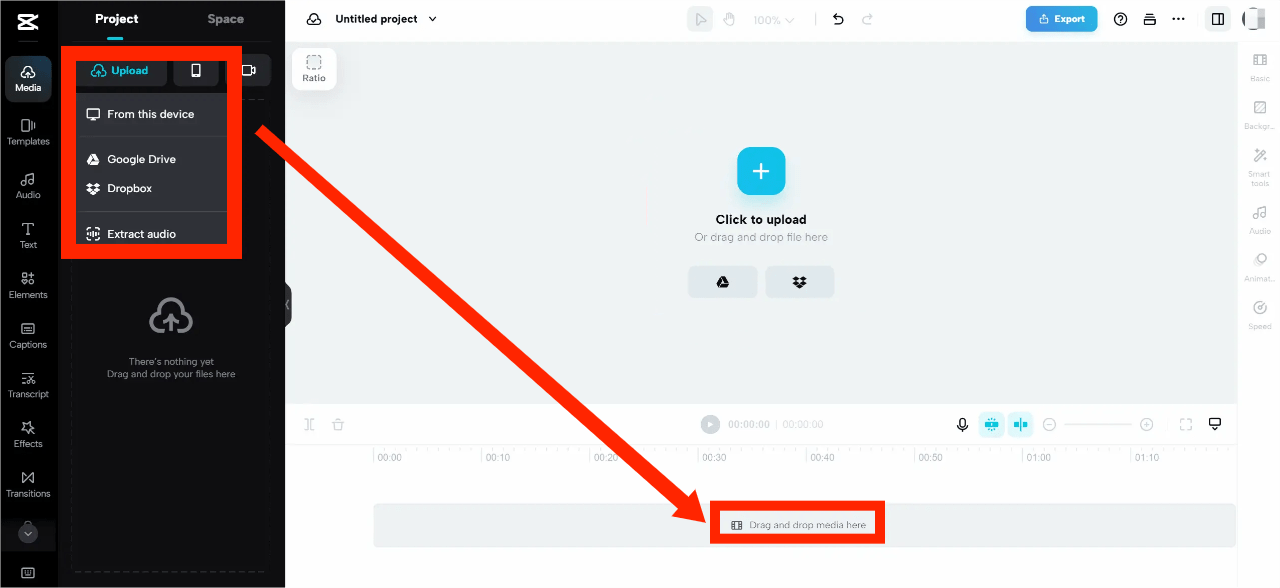
Schritt 3. Wie füge ich mit CapCut Musik zu einem YouTube-Video hinzu? Nachdem Ihr Song hochgeladen wurde, wird er in Ihren Projektmediendateien aufgelistet. Von hier aus können Sie Ihre hochgeladene Songdatei in die Zeitleiste Ihrer Videobearbeitung ziehen. Jetzt können Sie Ihr Video zur Musik bearbeiten!
Schritt 4. Nachdem Sie mit der Bearbeitung des Videos fertig sind, ist es Zeit, es zu exportieren. Klicken Sie auf die Exportoption und beginnen Sie mit dem Exportieren Ihres Inhalts. Sie können auf YouTube oder YouTube Shorts klicken, um es direkt zu teilen.
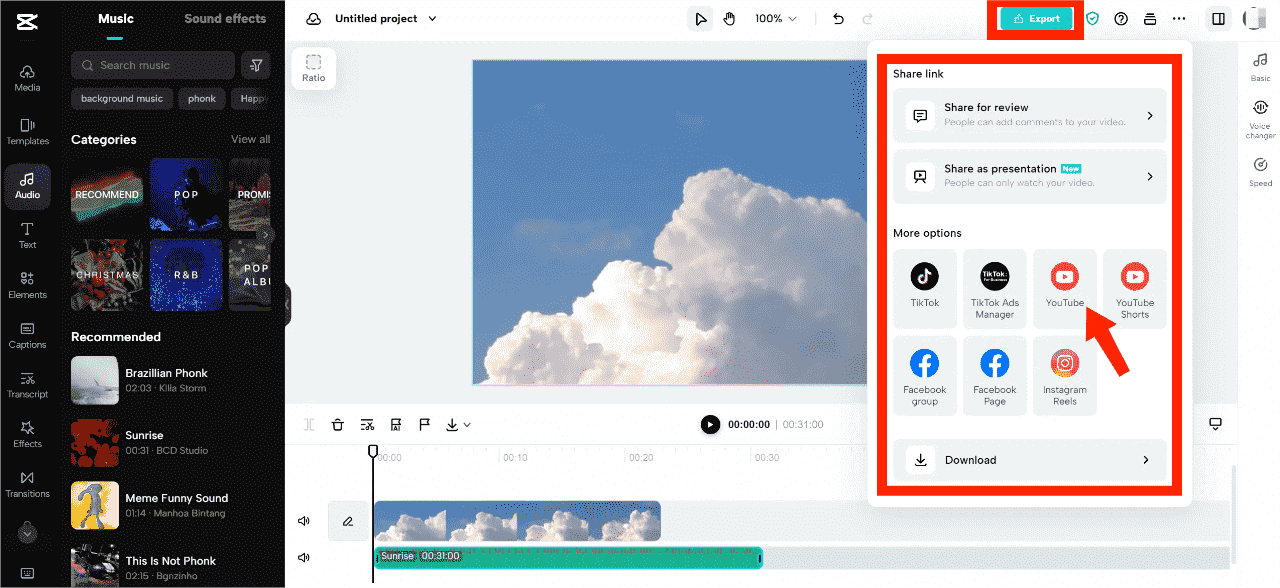
Denken Sie daran, dass die von YouTube Music heruntergeladene Musik nur für den persönlichen Gebrauch bestimmt ist. Platzieren Sie keine Werbung in Ihrem Video, um damit Geld zu verdienen, nachdem Sie diese Songs zu Ihren Videos hinzugefügt haben. So schützen Sie Ihre Videos vor Urheberrechtsverletzungen.
Teil 3. Fazit
Wie füge ich Musik zu YouTube-Videos hinzu? Dies ist die am häufigsten gesuchte Frage von Neulingen, die die Wirkung von Videos verbessern möchten. Wenn Sie fröhlichere und aufregendere Songs und Soundeffekte suchen, sollten Sie Musik von YouTube Music statt der kostenlosen YouTube-Audiobibliothek auswählen.
Es ist wichtig, immer die Details Ihrer Musik-Urheberrechtsbeschränkungen zu überprüfen, wenn Sie Musik zu YouTube-Videos hinzufügen. In dieser Hinsicht können Sie sich jederzeit dafür entscheiden, DRM-freie Hintergrundmusik auf YouTube herunterzuladen über AMusicSoft YouTube Music Converter. Die meiste Musik kann in Videoclips verwendet werden, solange Sie sie in nicht kommerziellen Videoprojekten verwenden. Wir hoffen, Sie finden diesen Leitfaden sehr hilfreich. Suchen Sie nach weiteren Tools und Ressourcen für Entwickler? Besuchen Sie die Hauptseite von AMusicSoft für zusätzliche Ressourcen zum kostenlosen Herunterladen von Musik!
Menschen Auch Lesen
- So laden Sie kostenlos Musik von YouTube auf den Computer herunter (2 Möglichkeiten)
- So laden Sie YouTube-Musik kostenlos auf den Computer herunter (3 Möglichkeiten)
- Warum wird YouTube Music immer wieder angehalten? 8 schnelle Lösungen!
- Wie lädt man Musik von YouTube mit/ohne Premium herunter?
- Die 8 besten kostenlosen YouTube-Musik-Downloader, die Sie ausprobieren können
- Unterschied zwischen YouTube Premium und YouTube Music Premium
Robert Fabry ist ein begeisterter Blogger und Technik-Enthusiast. Vielleicht kann er Sie mit ein paar Tipps anstecken. Außerdem hat er eine Leidenschaft für Musik und hat zu diesen Themen für AMusicSoft geschrieben.